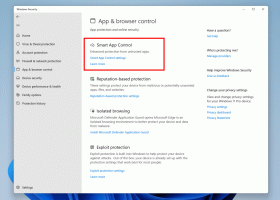Como desativar o Office File Viewer no Microsoft Edge
Veja como desabilitar o Office File Viewer no Microsoft Edge. Isso fará com que o Edge baixe arquivos do Word (docx) ou Excel (xlsx) em vez de abri-los.
Por padrão, o Microsoft Edge abre um arquivo do Office, por exemplo, um documento do Word (docx) ou Excel (xlsx), quando você clica em um link para ele em alguma página do navegador. Muitos usuários consideram este um recurso conveniente, pois não requer a instalação do Microsoft Office ou do LibreOffice para abrir esse arquivo. Por outro lado, alguns usuários podem preferir usar um aplicativo instalado localmente, que também permite editar e realizar operações extras no documento.
O Microsoft Edge vem com um visualizador de arquivos Office integrado. É uma opção útil que permite evitar a instalação do Microsoft Office quando você só precisa ler e imprimir um documento. Todos os seus recursos incluem visualizar, ler, imprimir os arquivos do Word e Excel. Além disso, para arquivos abertos por um link de um site da Web, mostra um botão Salvar para baixar e salvar esse arquivo localmente em seu computador.
Se você já estiver usando algum software Office completo, como Microsoft Office ou LibreOffice, que oferece opções extras de edição, você pode querer desligar o Visualizador de Arquivos do Office integrado no Microsoft Edge e impedi-lo de abrir docx e xlsx automaticamente arquivos.
Esta postagem mostrará como desabilitar o Office File Viewer no Microsoft Edge.
Para desativar o Office File Viewer no Microsoft Edge
- Abra o Microsoft Edge.
- Pressione Alt + F ou clique no botão de menu de três pontos e selecione Definições.
- À esquerda, clique em Transferências.
- No painel direito, desligue (desative) o Abra rapidamente arquivos do Office na web usando o visualizador do Office opção.
- Agora você pode fechar a guia Configurações.
Você terminou.
A partir de agora, o Microsoft Edge sempre baixará os arquivos do Office em vez de abri-los.
Nota: O comportamento padrão pode ser facilmente restaurado revertendo as etapas acima. Tudo que você precisa fazer é habilitar o Abra rapidamente arquivos do Office na web usando o visualizador do Office opção de fazer o Edge abrir internamente os arquivos do Word e Excel novamente.
Dica: a opção semelhante existe para Arquivos PDF.
Observação: no momento em que este livro foi escrito, a opção de desativar o visualizador embutido do Office está disponível apenas para alguns Insiders executando o Edge Canary. Levará algum tempo até que alcance uma disponibilidade mais ampla.
É isso.